Vytváření indexu v programu Word je nezbytné, pokud píšeš knihu nebo referenční práci a chceš svým čtenářům usnadnit navigaci v dokumentu. Dobře strukturovaný index nejen poskytuje přehled o hlavních tématech, ale také ukazuje, kde najít konkrétní informace. Naučíš se zde, jak vytvořit index, přidat a aktualizovat položky aniž bys musel/a ručně upravovat čísla stránek.
Nejdůležitější poznatky
- Index usnadňuje hledání informací v dokumentu.
- Můžeš efektivně definovat hlavní a podřízené položky.
- Snadno aktualizuj svůj index bez ručních úprav čísel stránek.
Krok za krokem
Nejprve otevři prázdný dokument programu Word nebo existující text a začni vytvářet svůj index.
Nyní bys měl/a vytvořit nebo použít ukázkový text. V tomto případě využíváme text o jedné stránce, který zahrnuje různé geografické regiony.
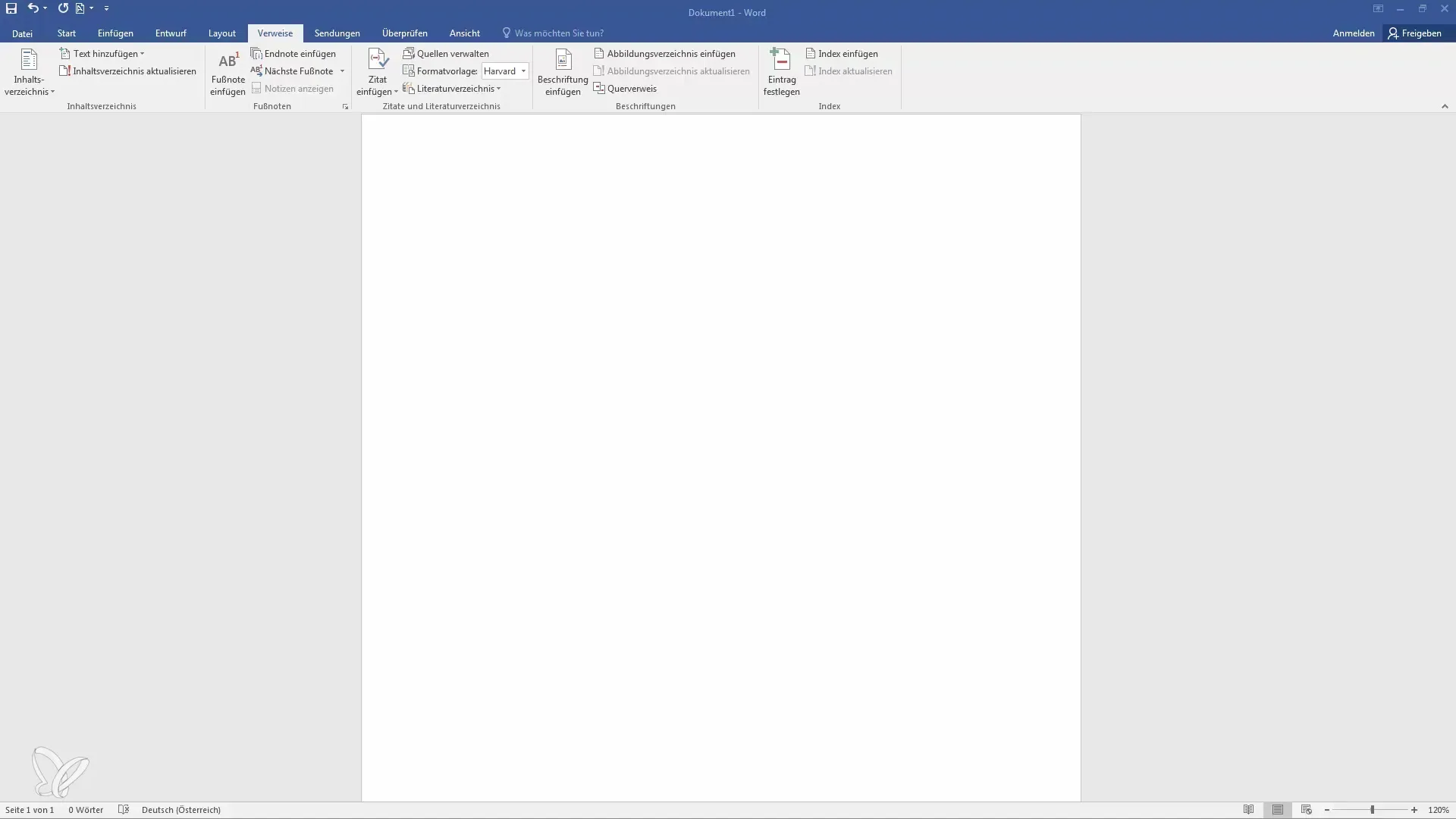
Následně si stanov své položky. Běž na záložku „Odkazy“. Vyber možnost „Stanovit položku“ pro zahájení tvorby své položky v indexu.
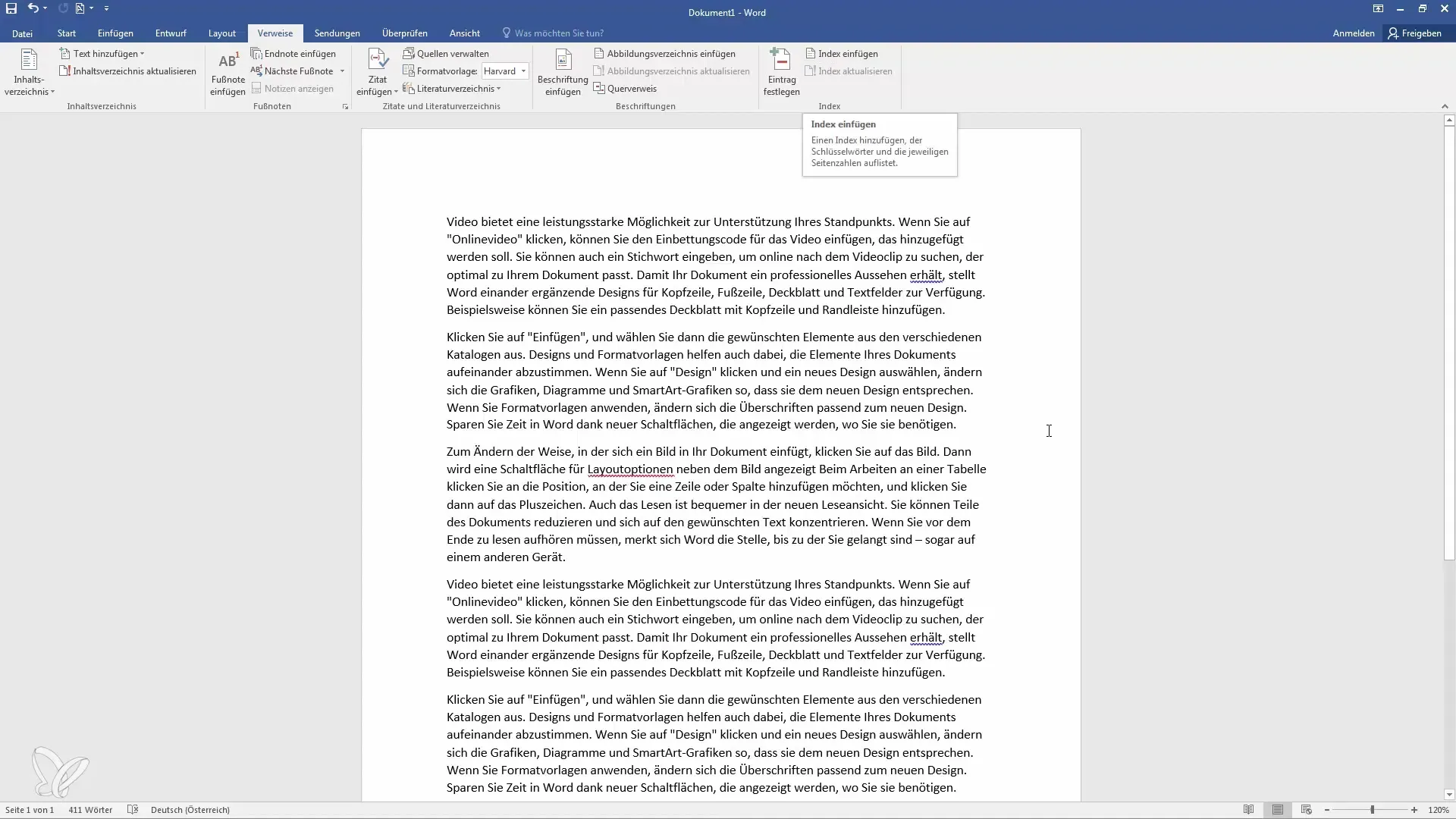
Jako příklad zvol Evropu jako hlavní položku. Zadej „Evropa“ a označ ji jako svou hlavní položku. Když klikneš na „Zavřít“, bude tato položka uložena ve tvém dokumentu, i když ji přímo neuvidíš.
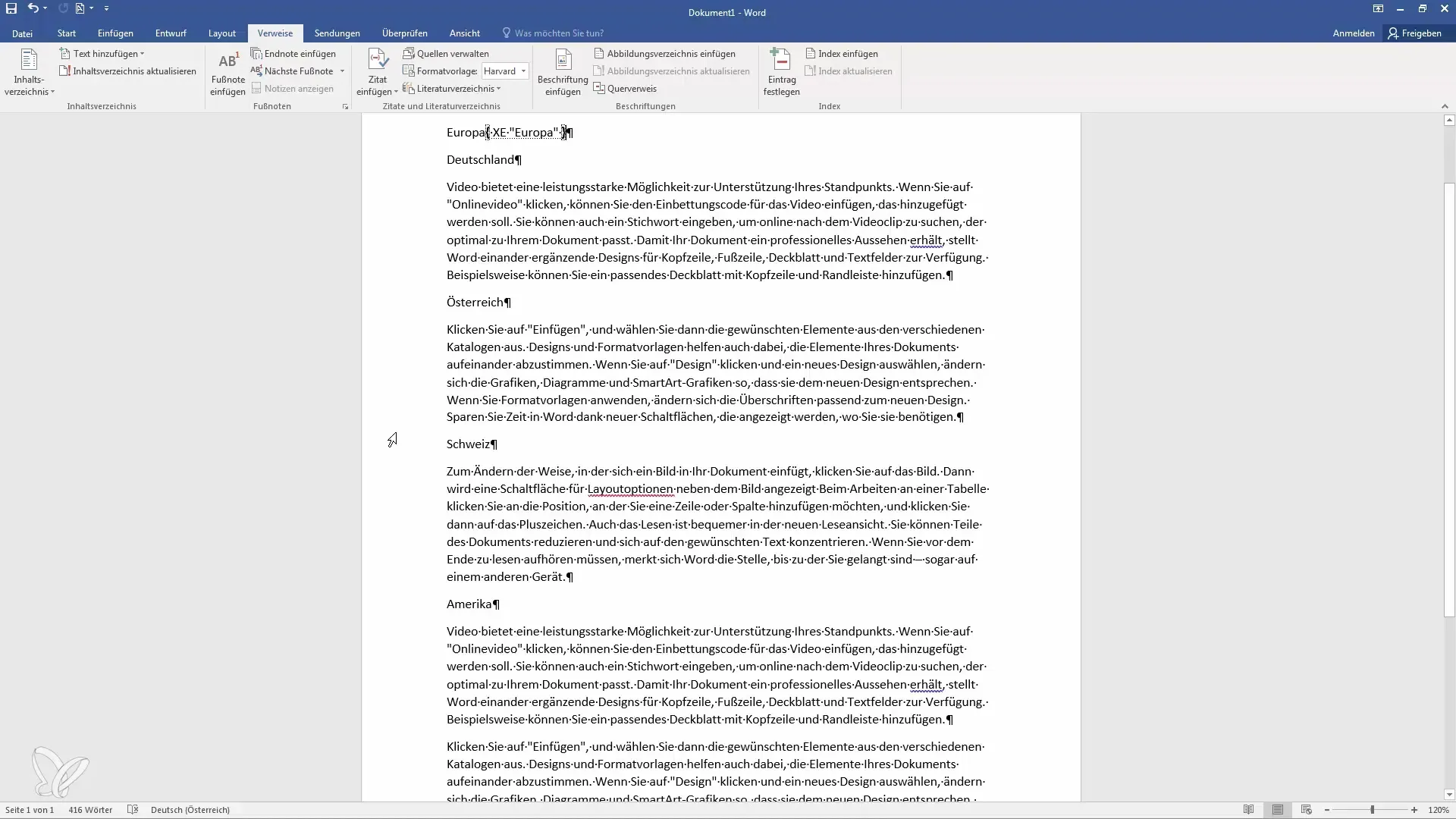
Pokračuj s Německem jako podřízenou položkou pro Evropu. Opět vyber možnost „Stanovit položku“ a definuj Německo jako podřízenou položku pro Evropu.
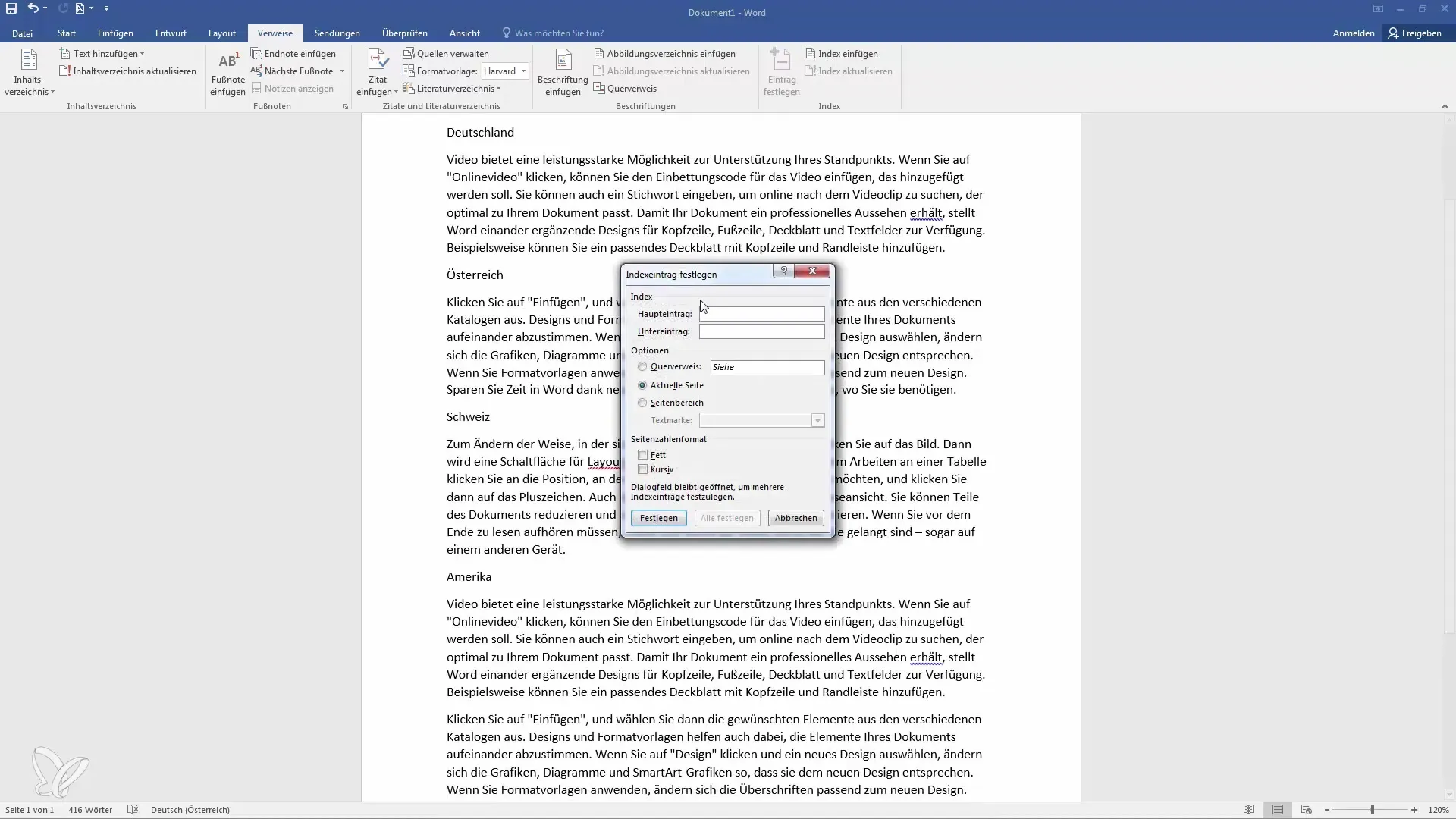
Dále přejdi k položce pro Rakousko a také zde stanov hlavní položku pro Rakousko. Opakuj tento proces pro Švýcarsko a Ameriku. Každá položka bude automaticky zařazena do indexu.

Až zadáš všechny země, klikni úplně dolů v dokumentu, abys vložil/a index.
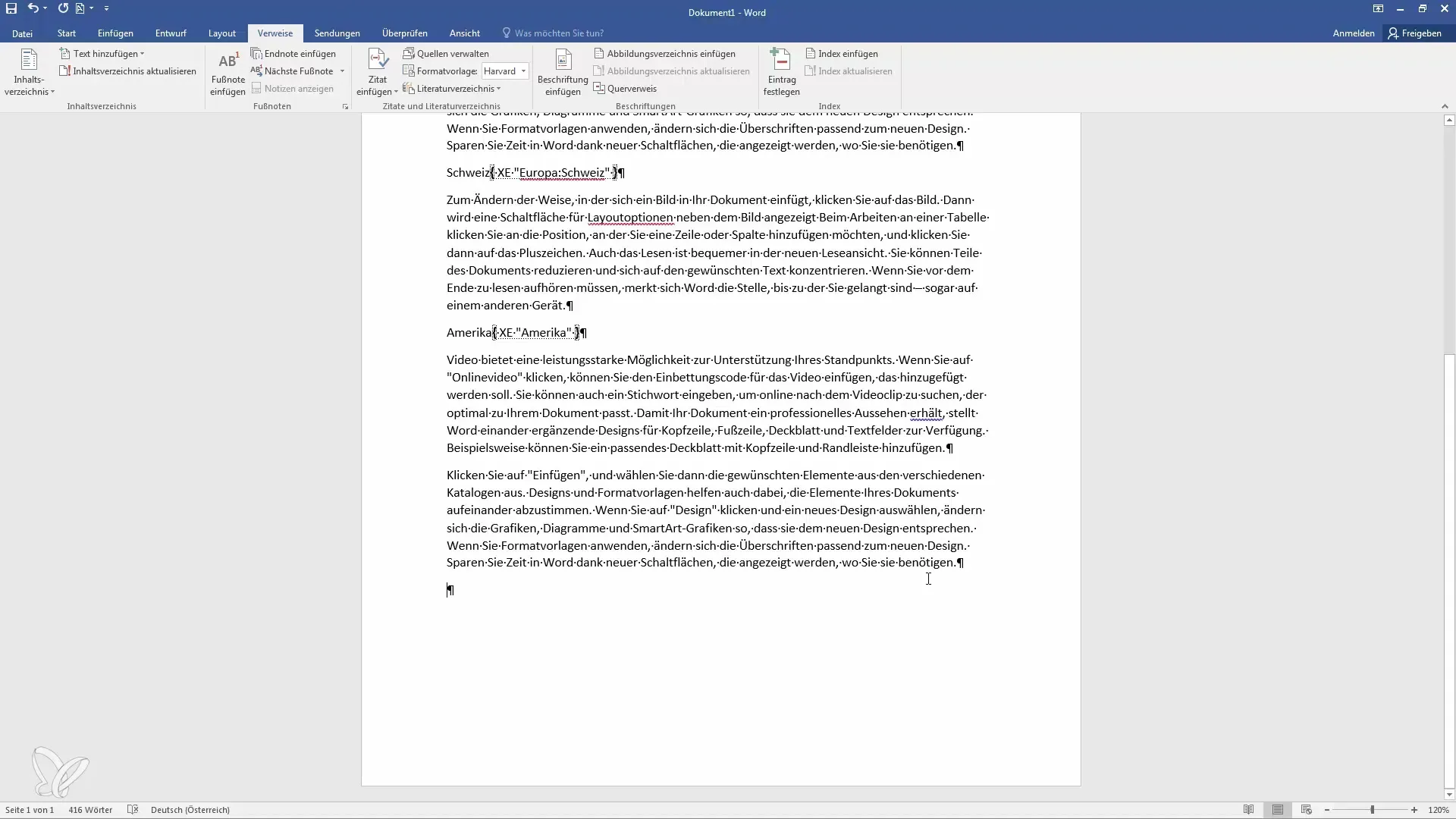
Stanov parametry svého indexu, jako počet sloupců a pozici čísel stránek. Umísti čísla stránek na pravý okraj s tečkovanými vyplňovacími znaky. Klikni na „OK“, aby se index vytvořil.
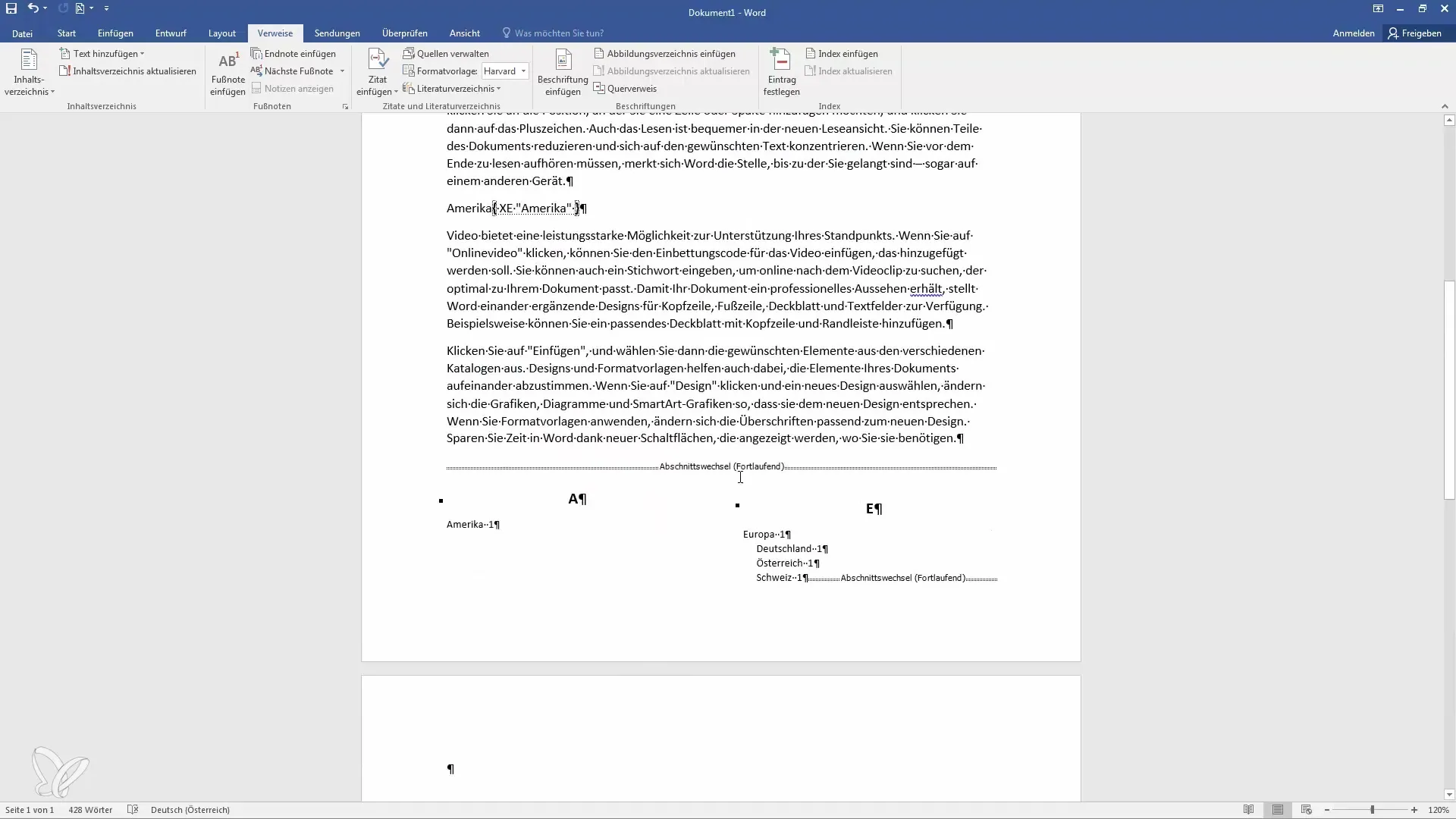
Teď bys měl/a vidět svůj první index, který je strukturovaný a přehledný.
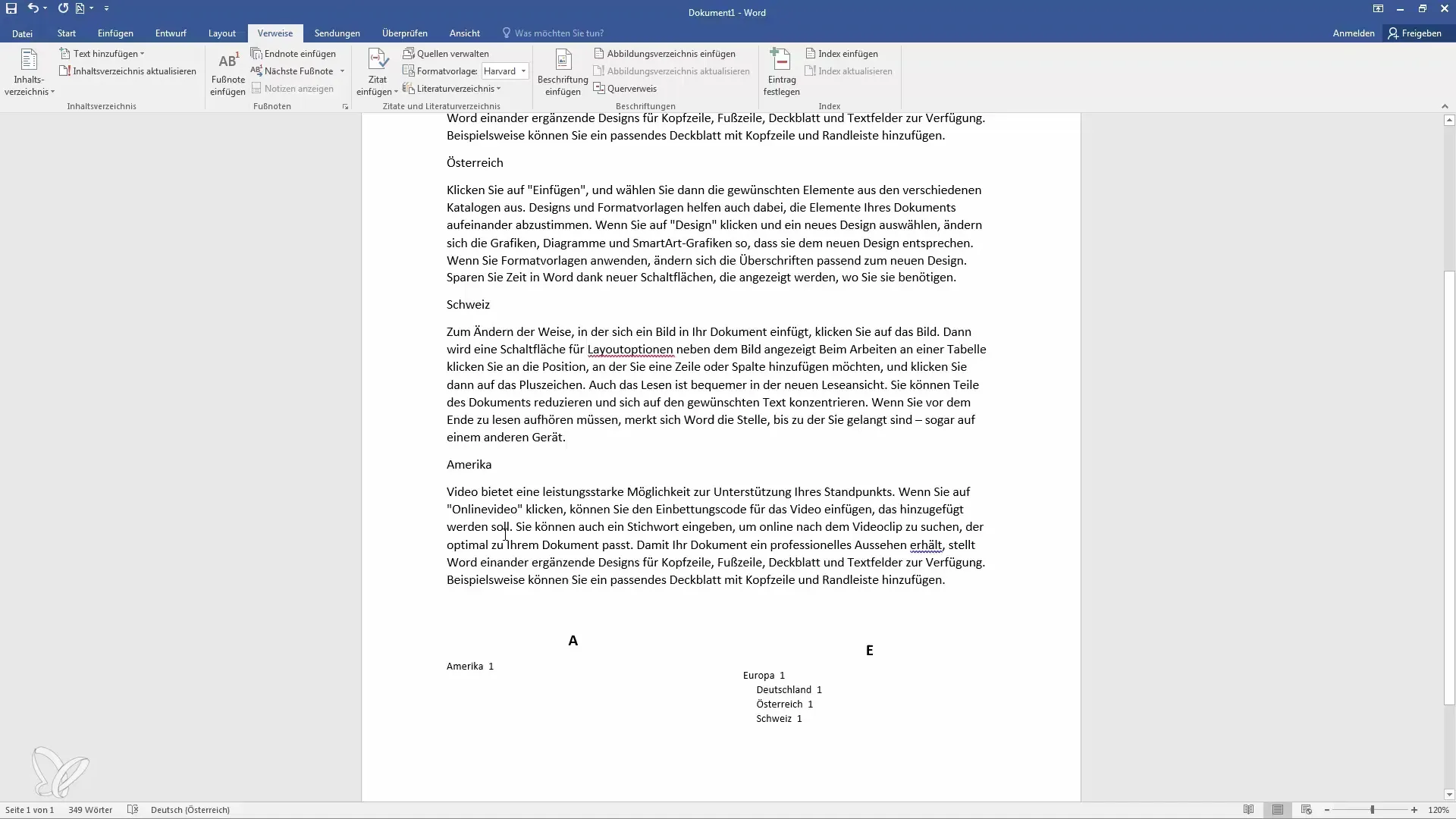
Můžeš přidat další položky, abys viděl/a, jak se index mění. Například přidej Asii a země jako Japonsko a Bahamy, abys ukázal/a, jak různorodý může být tvůj index.
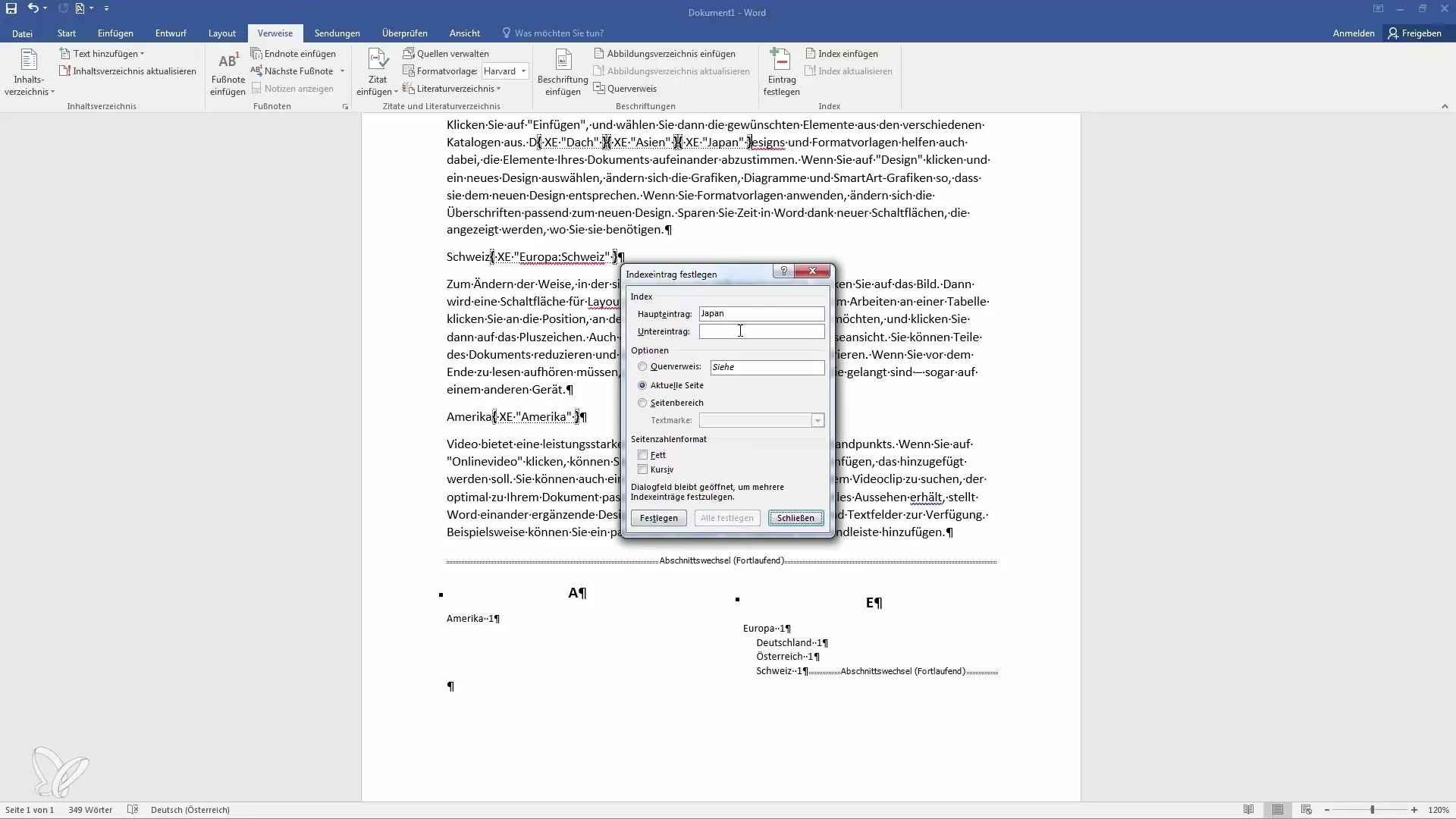
Pro aktualizaci indexu klikni pravým tlačítkem myši na indexu a vyber možnost „Aktualizovat pole“.
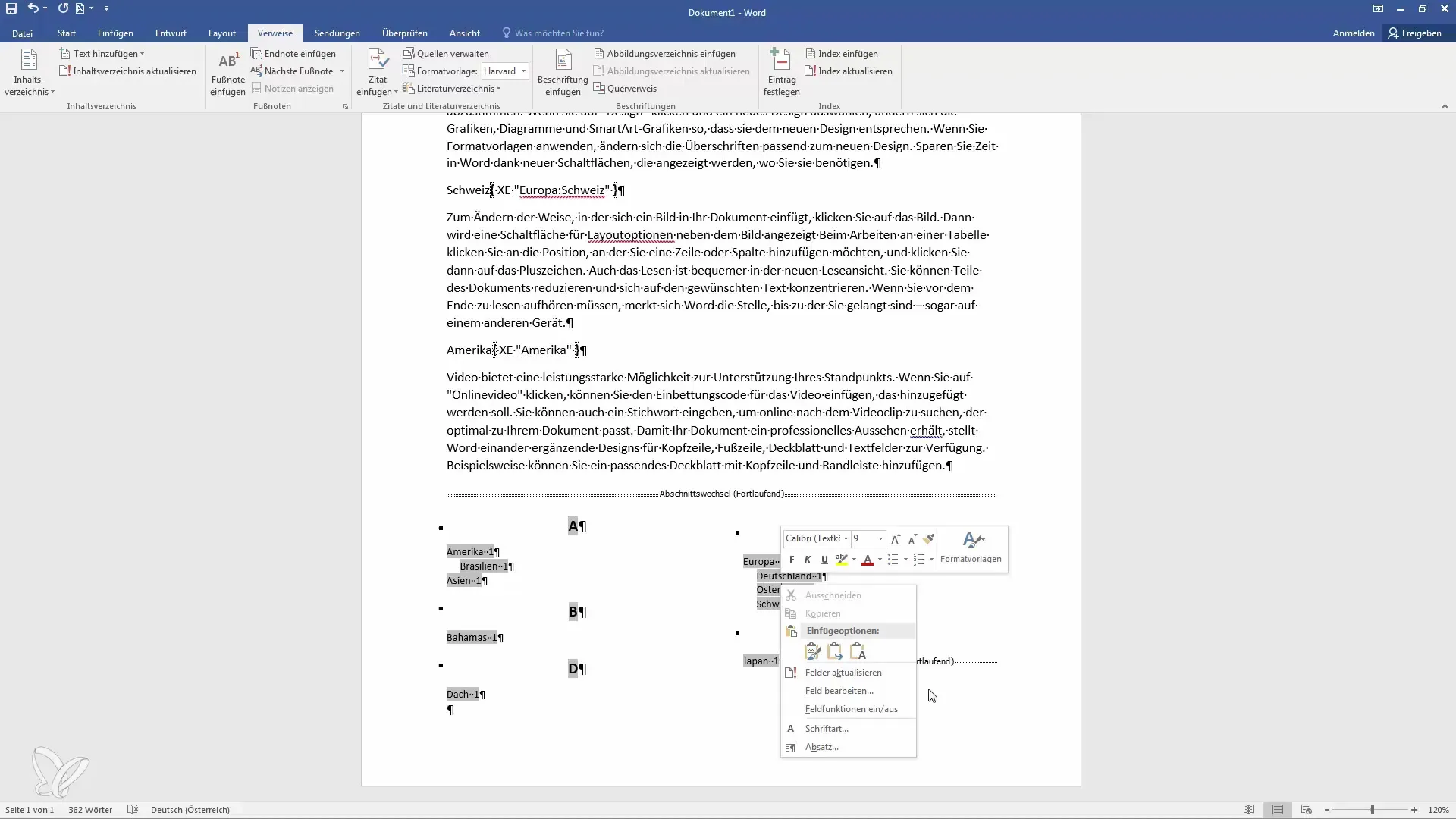
Pokud to uděláš, uvidíš, že byly přidány nové položky a hierarchie, včetně Brazílie pod Amerikou.
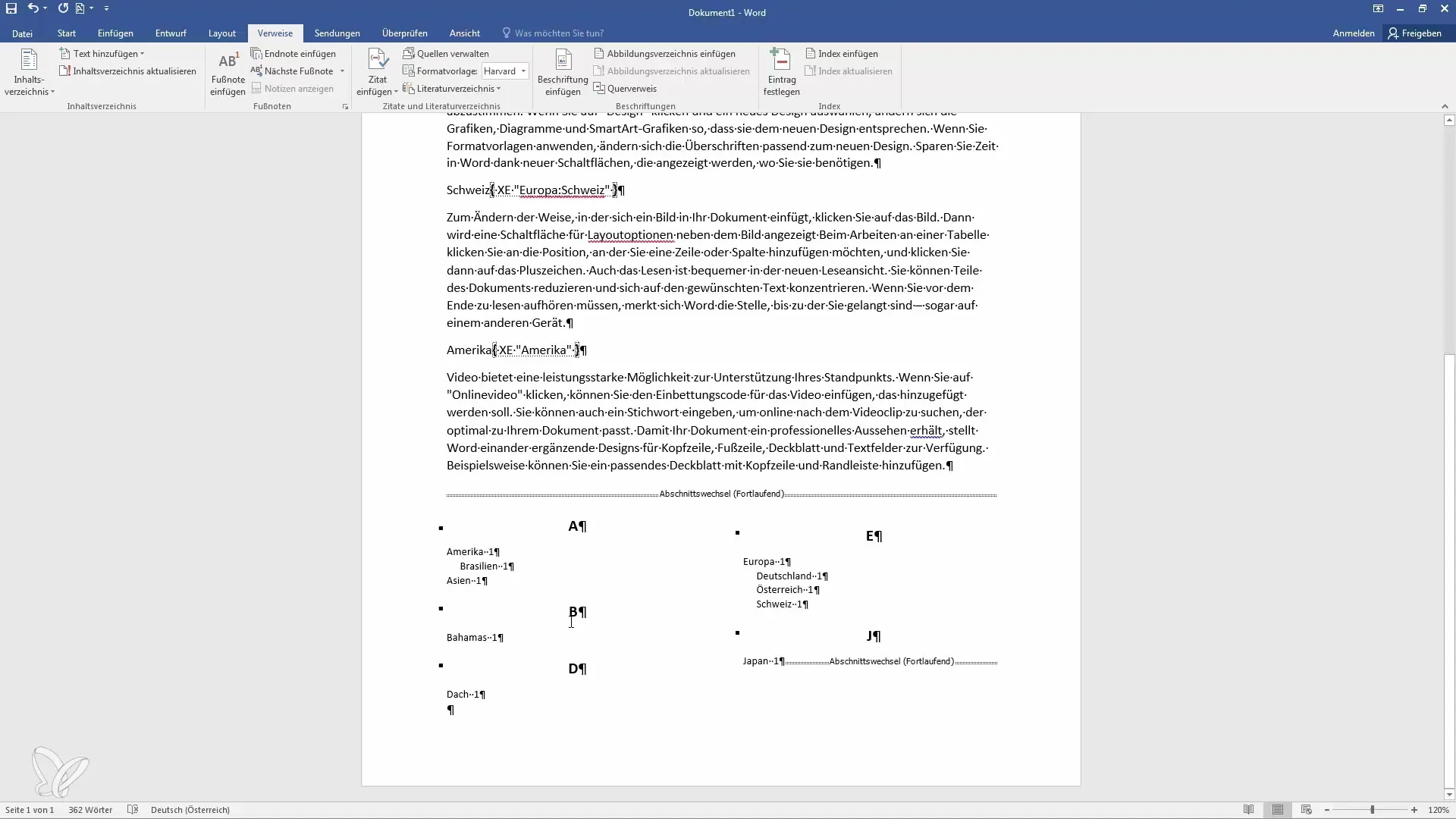
Jdi na „Vložit index“, abys změnil/a formátování a aktualizoval/a strukturu svého indexu. Můžeš použít různé styly formátů.

Pro další úpravy indexu přidej nadpis "Index" a tak vytvoř jasný rozdíl mezi hlavním textem a indexem.
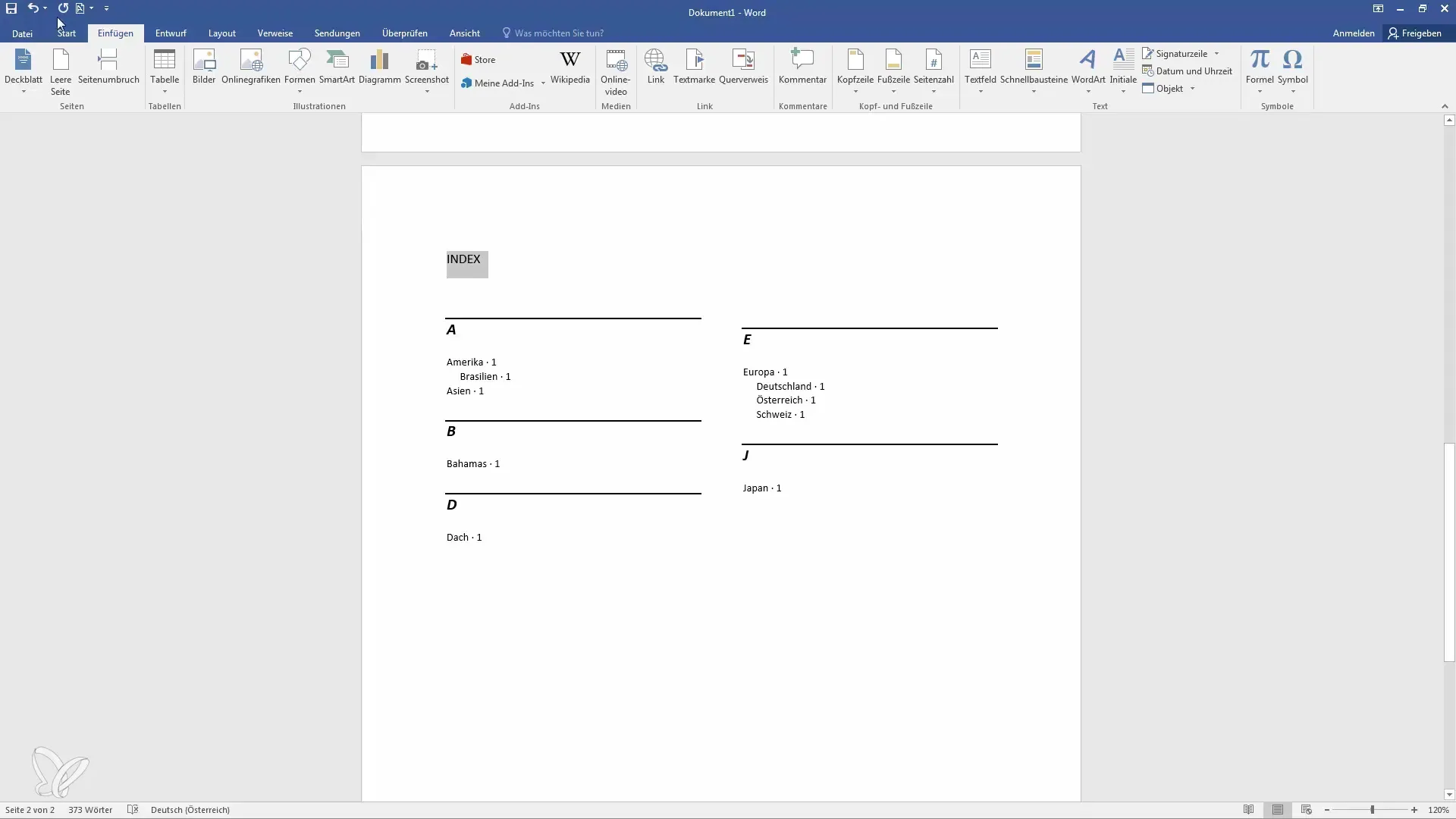
Pokud přerušíš stránky nebo přidáš nový obsah, znovu aktualizuj index, abys zajistil/a, že všechny informace jsou správně uvedeny.
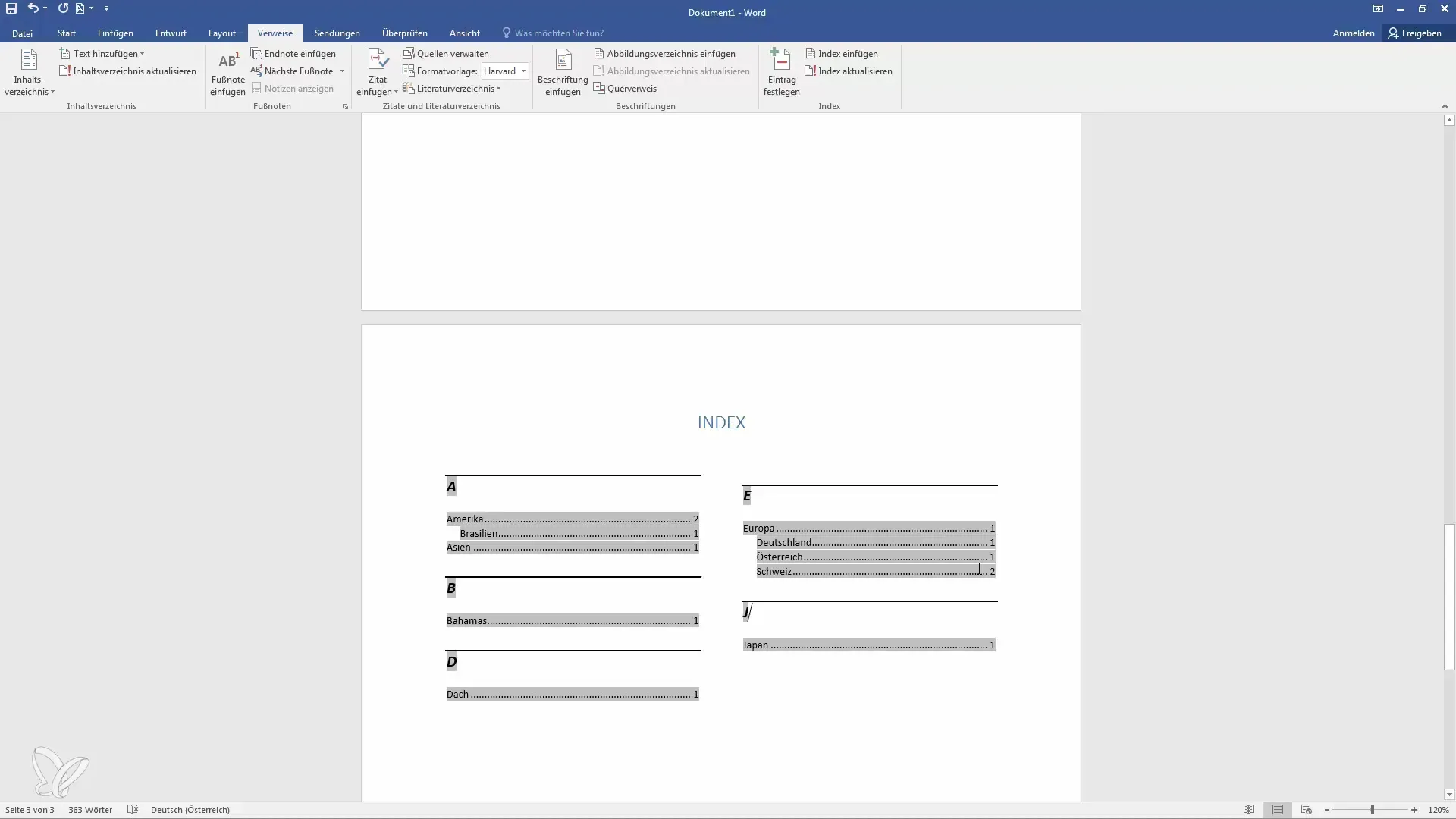
Navíc můžeš odkazovat na jiné pojmy v indexu pomocí položek "Viz také". Tím ukazuješ čtenářům, že pokud hledají sýry, měli by se také podívat do Švýcarska.
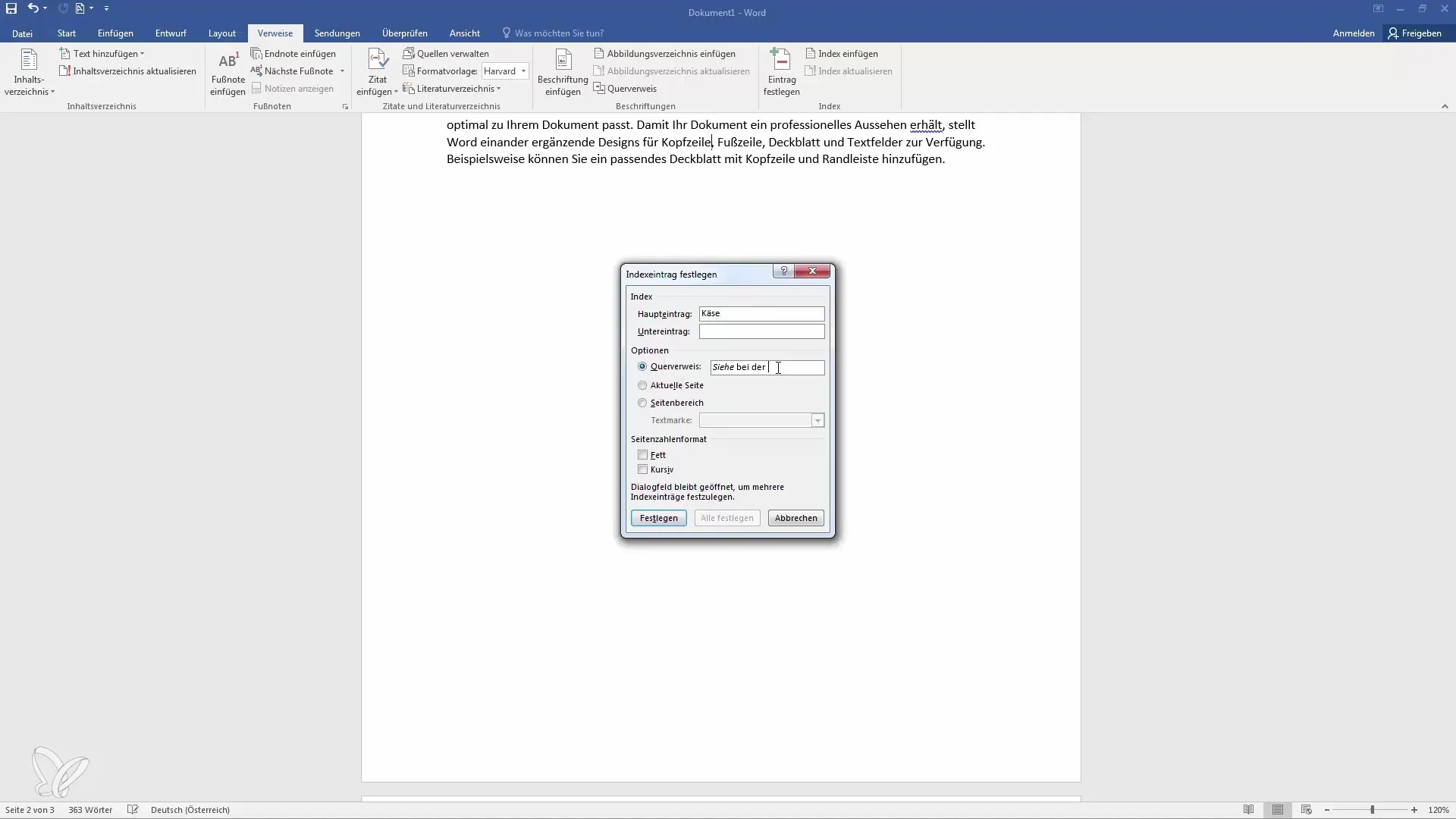
Nakonec máš možnost použít tzv. konkordanční soubor k automatizaci procesu vytváření indexových položek. Tato metoda však není vždy ideální, protože může také obsahovat každý termín vícekrát.
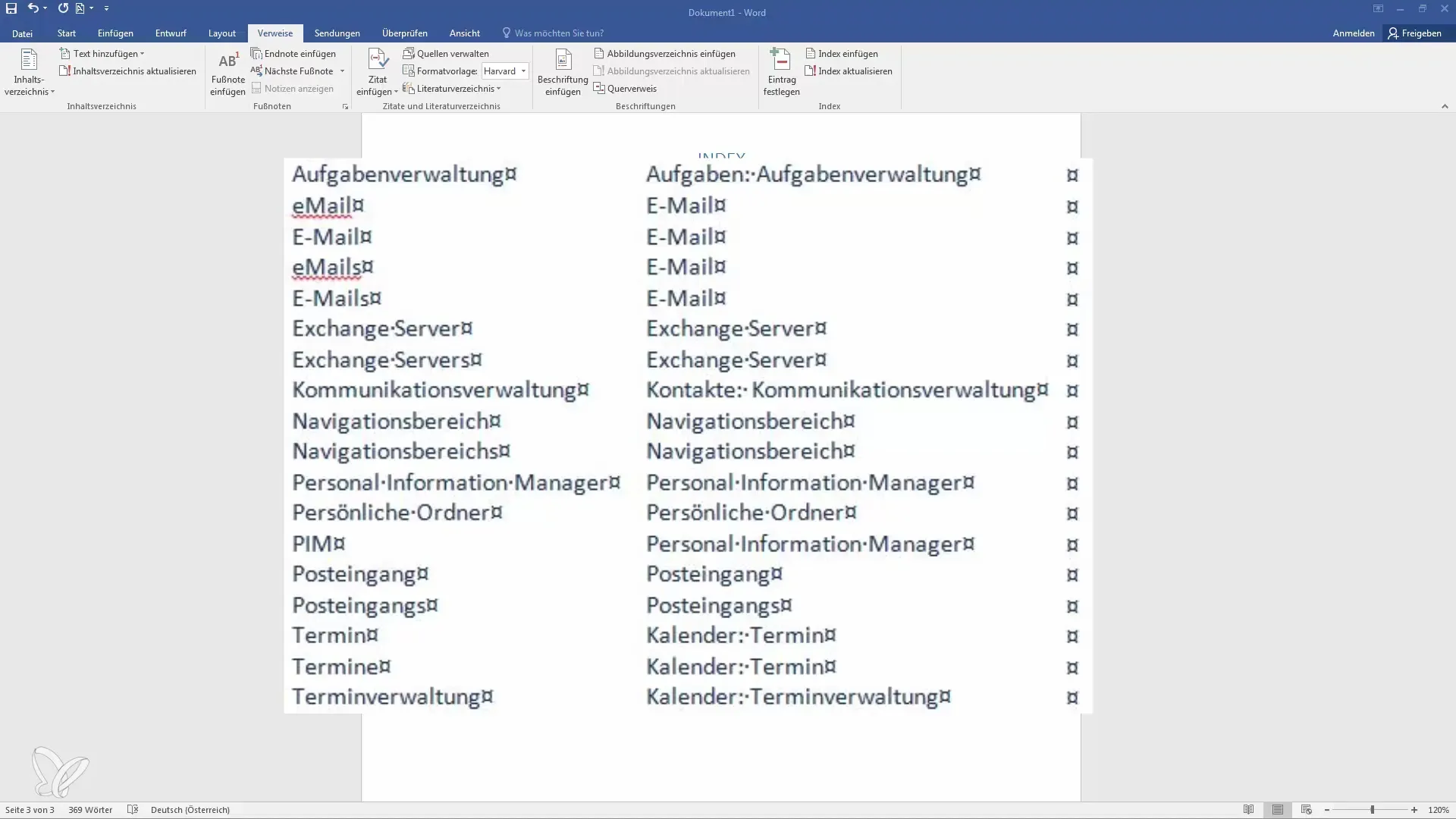
Doporučuji vytvářet index manuálně podle výše uvedeného postupu, protože to zaručí nejlepší přehlednost a ušetří ti hodně času při práci na textu.
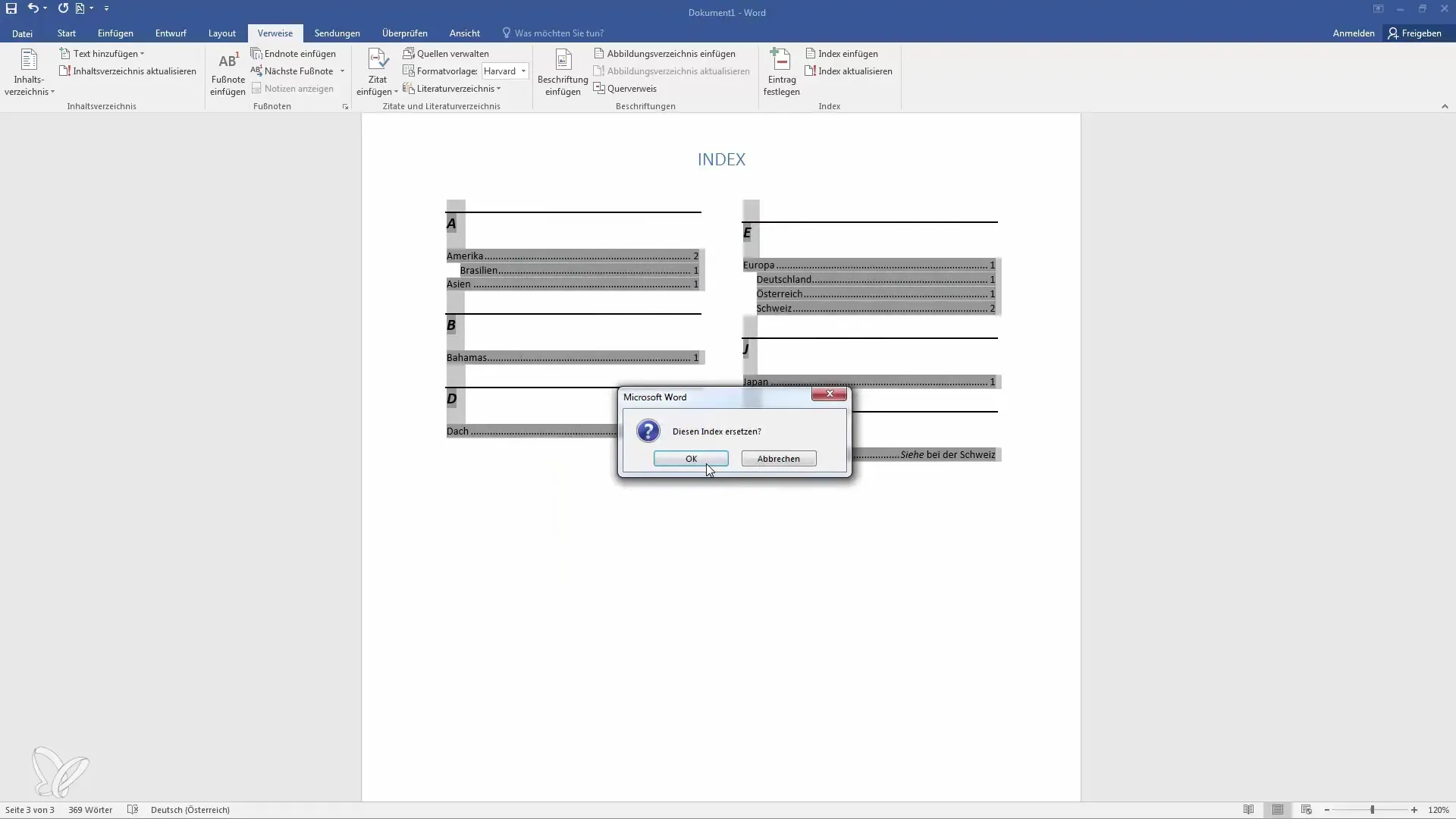
Shrnutí
Vytvoření indexu v aplikaci Word ti může pomoci udělat tvůj dokument přehlednějším a uživatelsky přívětivějším. Pokud dodržíš tyto kroky, můžeš snadno nastavit, aktualizovat a uspořádat záznamy bez větší námahy. Tyto techniky využij k optimalizaci své práce a usnadni tak svým čtenářům přístup k informacím.
Často kladené dotazy
Jak vytvořit index v aplikaci Word?Jdi na „Reference“, vyber „Nastavit záznam“ a přidej své hlavní záznamy a podzáznamy.
Mohu později aktualizovat svůj index?Ano, index můžeš kdykoliv aktualizovat tak, že na něj klikneš pravým tlačítkem a vybereš možnost „Aktualizovat pole“.
Jak přidat odkazy, které odkazují na jiná místa v indexu?Využij funkci „Viz také“ k propojení dalších záznamů.
Co je konkordanční soubor?Konkordanční soubor je tabulka, která ti pomůže automatizovat vytváření záznamů pro tvůj index. Skládá se ze dvou sloupců, kde levý sloupec obsahuje pojmy a pravý sloupec odpovídající texty.
Je lepší vytvářet index ručně nebo automaticky?Ruční záznamy umožňují větší kontrolu a zabrání vzniku příliš mnoha redundantních záznamů v indexu.


